アプリ不要!iOS端末で小さい数字を入力する方法

今回は ₁ ₂ ₃ や ¹ ² ³ のような文字を簡単にiPadやiPhone(iOS端末)で入力できるようになる方法を紹介します。
実はiPadやiPhoneなどに標準で入っている、 ある機能を使えば簡単にできます!
ちなみに、アルファベットや英字はこちらのページで入力できます。
2020年3月5日現在最新のiOS13.3.1でも動作することを確認しています。(標準機能なので当然ですね)
ユーザー辞書に登録をする方法
iPhoneやiPad(iOS端末)に標準で搭載されているこの機能を使えば、1と入力した際に₁や¹と変換候補に表示されるようになります。
それでは、画像付きで手順を説明していきます。(プライバシーの保護のため画像の一部をぼかしています。)
ユーザー辞書を開く
まずは、「設定」を開いてください。
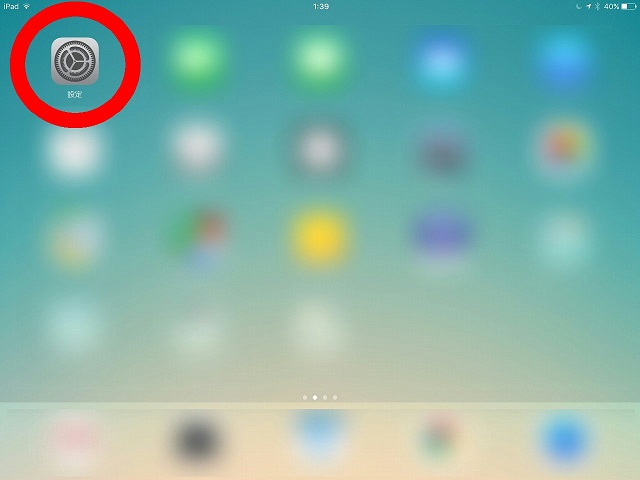
「一般」から「キーボード」という項目を探します。
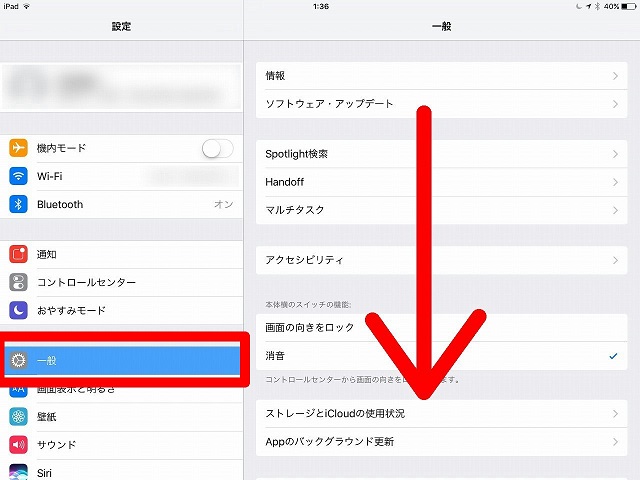
見つけたらタップします。
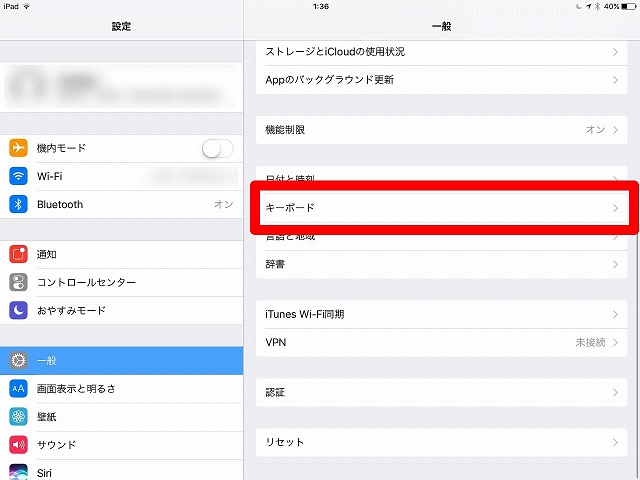
すると、下の画像のような画面が開くので、「ユーザー辞書」をタップしてください。
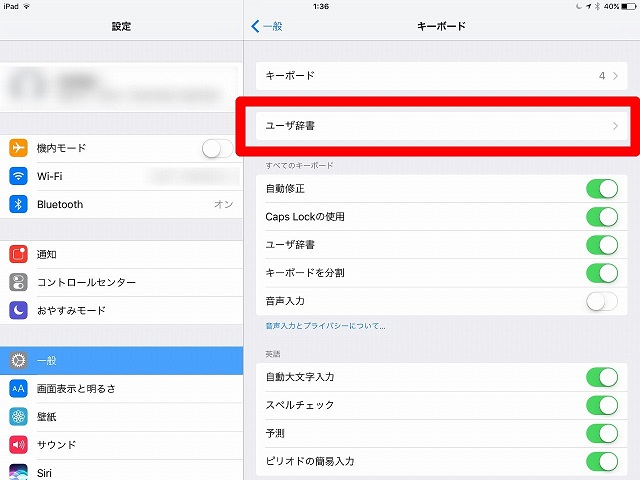
「ユーザー辞書」が開きます。
ユーザー辞書に書き込む
右上に表示されている「+」をタップ。
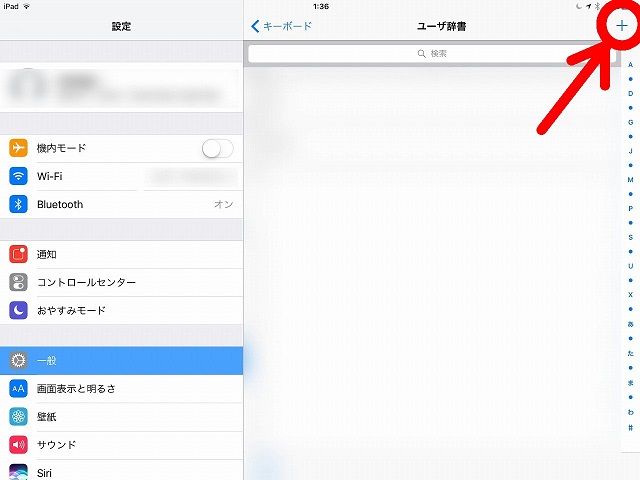
すると、「単語」「よみ」と書かれたものが表示されます。
ここで、下の文字(今回追加する小さい文字)をコピーしてください。(右のコピーボタンを押すと、クリップボードにコピーできます。)
-
₁
コピーできたら、先ほどの「単語」と書かれたところにペーストしてください。
「よみ」というところには1(半角の数字)または、いちなどと書いておきます。この文字を入力したときに変換候補に出てくるので、自分の入力しやすい文字を書いておくといいです。
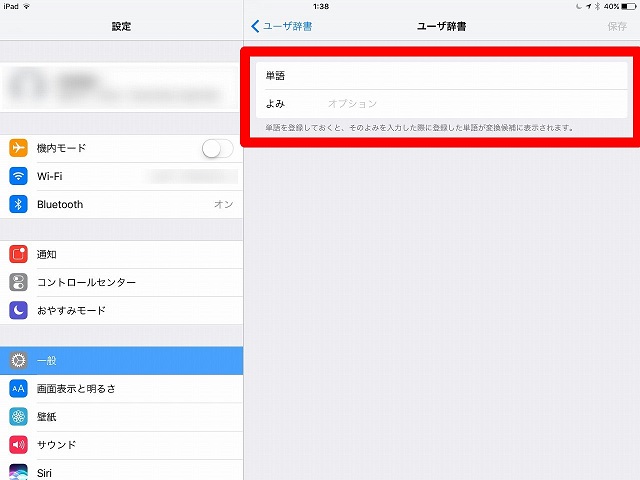
そして、最後に右上の「保存」をタップします。
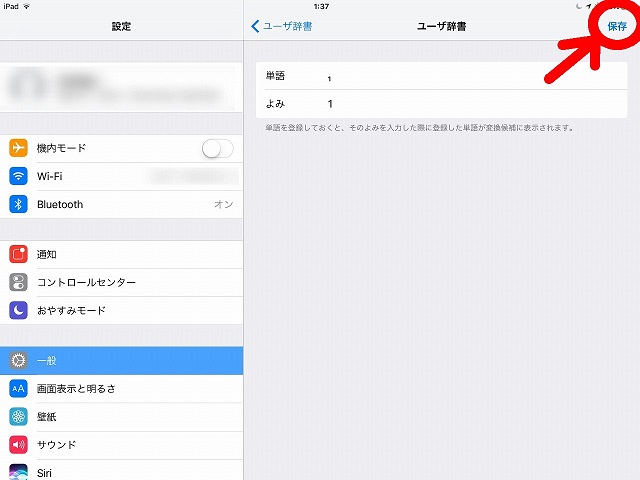
すると、ユーザー辞書に₁というのが追加されます。これで完了です。
しかし、これだけでは₁しか追加できていないので、下の文字すべてを先ほどの方法で1つずつ「ユーザー辞書」に追加します。面倒臭いという人は使う数字だけ登録しておくのでもいいです。
下付き文字一覧
-
₁
-
₂
-
₃
-
₄
-
₅
-
₆
-
₇
-
₈
-
₉
-
₀
-
₊
-
₋
-
₌
-
₍
-
₎
上付き文字一覧
-
¹
-
²
-
³
-
⁴
-
⁵
-
⁶
-
⁷
-
⁸
-
⁹
-
⁰
-
⁺
-
⁻
-
⁼
-
⁽
-
⁾
ちなみに、アルファベットや英字はこちらのページで入力できます。
さいごに
お疲れさまでした。1つずつコピーして、ペーストして・・・とやっていくのは大変だったかもしれませんが、これで下付き文字、上付き文字がいつでも入力できるようになります。
その他、iPad、iPhoneでは入力できない環境依存文字(🈩とか㈣とか)も、おそらくこの方法で追加できます。




コメント
コメントの投稿には、パスワードとコメントの内容が必要です。パスワードはコメントの編集・削除の際に使用します。他のユーザーが不快になるようなコメントやスパムはおやめください。